Scenario:
ファイルキャビネットの暗号化を無効にしたので、以前に保存された文書を復号化したいのですが。
回答:
復号化ジョブを使用して、ファイルキャビネット内の文書を復号化できます。 復号化ジョブをうまく利用するために、以下の手順を参照してください。
(注意: ファイルキャビネットは、File Cabinet Configurationsで暗号化が無効になっている必要があります)。
1.まず、ファイルキャビネットGUIDを取得する必要があります。ファイルキャビネットのGUIDを見つけるには、KBA-36863を参照してください。
2.DocuWareインストールのBackground Process ServiceフォルダーにXMLを作成する必要があります。指定された場所にファイルを作成する場合、 XMLファイル名としてDocumentTool.SampleDecryptSettings.xmlを使用してください 。
(注)Background Process Serviceのデフォルトの場所は、C:˶Program FilesDocuWareBackground Process Serviceです。)
(注)バージョン7.1~7.10用のDocument Toolsのデフォルトの場所は、C:˶Program FilesDocuWareBackground Process ServiceにあるDocument Processing Servicesです。)
(注)バージョン7.11+用のDocument Toolsのデフォルトの場所は、C:˶Program Files(x) DocuWareBackground Process Serviceです:C:◆Program Files(x86)◆DocuWare ◆Power Tools ◆DocumentTool)
3.メモ帳で XML を開き、XML 内に次のように記述します:
<BatchDocumentSettings fileCabinetGuid="e3dcc667-3bb3-46fd-9b23-395bd28a0f52">admin
<DocumentsFilter fromStorageDateTime="2017-06-12T05:54:27" toStorageDateTime="2018-06-12T05:54:27" fromModificationDateTime="2017-06-12T05:54:27"
toModificationDateTime="2018-06-12T05:54:27" fromDocID="0" toDocID="1500">
<DiskNumbers>
<System.Int32>2</System.Int32>
<System.Int32>3</System.Int32>
</DiskNumbers>
</DocumentsFilter>
</BatchDocumentSettings>
**注意: この設定ファイルを指定すると、ジョブはディスク番号 2 と 3 にあり、更新日時 2017-06-12T05:54:27と2018-06-12T05:54:27の間の変更日時、2017-06-12T05:54:27と2018-06-12T05:54:27の間の保存日時、および0から1500までのDocIdを持つ。**
4.ファイルキャビネット全体を復号化するには、ファイルキャビネットのGUIDのみを置き換える必要がある:
<BatchDocumentSettings fileCabinetGuid="0e455b69-63ei-4785-bb78-1c8dcbb54c70">
<DocumentsFilter>
</DocumentsFilter>
</BatchDocumentSettings>
5.すべてがお好みに調整されたら、XMLを保存して閉じます。
6.復号化ワークフローを開始するには、Background Process Serviceがインストールされているフォルダーに「cd」し、次のコマンドを入力します。
DocumentTool.exe -filename=DocumentTool.SampleDecryptSettings.xml -jobtype=3 -username="admin" -password="admin"
***ファイル名、DocuWareユーザー名、パスワードを適宜調整してください。***
以下に、復号化ワークフローの実行例を示します。
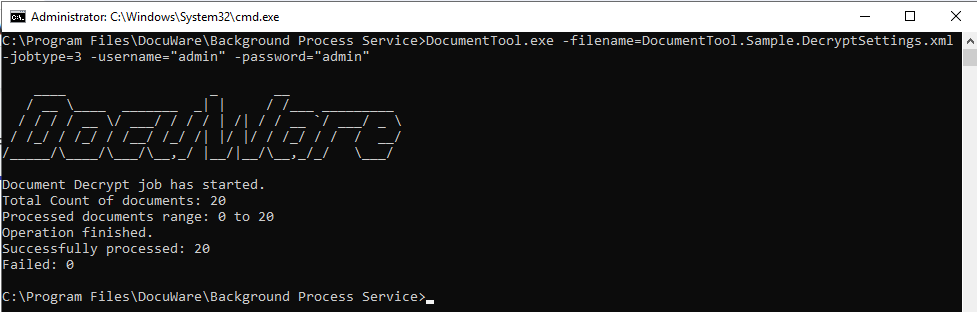
7.ワークフローが終了すると、復号化プロセスが完了します。
KBA はオンプレミス組織のみに適用されます。
ご注意:この記事は英語からの翻訳です。この記事に含まれる情報は、オリジナルの英語版製品に基づくものです。翻訳版の記事で使用されている文法などには、細かい誤りがある場合があります。翻訳の正確さを完全に保証することは出来かねますが、ほとんどの場合、十分な情報が得られると思われます。万が一、疑問が生じた場合は、英語版の記事に切り替えてご覧ください。


